Αυτό το άρθρο είναι ένας οδηγός εγκατάστασης με μερικά χρήσιμα στιγμιότυπα οθόνης για τον τρόπο ανάκτησης διαγραμμένων ειδοποιήσεων στο Samsung Galaxy.
Εάν η συσκευή σας Android λαμβάνει εκατοντάδες ειδοποιήσεις κάθε μέρα, μπορεί να είναι δύσκολο να παρακολουθείτε όλες. Κάθε φορά που λαμβάνετε μια νέα ειδοποίηση στο τηλέφωνό σας, θα εμφανίζεται στον πίνακα ειδοποιήσεων και θα εξαφανίζεται για πάντα όταν την απενεργοποιείτε.
Η απενεργοποίηση των ειδοποιήσεων στο Android είναι εύκολη, αλλά μερικές φορές αγνοείτε τις ειδοποιήσεις που περιέχουν ευαίσθητες πληροφορίες. Εάν αγνοήσετε κατά λάθος μια ειδοποίηση και το μετανιώσετε αργότερα, αυτό το άρθρο μπορεί να είναι πολύ χρήσιμο.
Παρακάτω θα παρουσιάσω τον τρόπο ανάκτησης διαγραμμένων ειδοποιήσεων από το Samsung Galaxy. Συνεχίστε να κάνετε κύλιση για να το ελέγξετε.
Ανάκτηση διαγραμμένων ειδοποιήσεων από τη συσκευή Samsung Galaxy
Εάν χρησιμοποιείτε smartphone Samsung, μπορείτε να ενεργοποιήσετε το ιστορικό ειδοποιήσεων. Για συσκευές που δεν ανήκουν στη Samsung, θα πρέπει να βασιστείτε σε εφαρμογές τρίτων για την ανάκτηση των διαγραμμένων ειδοποιήσεων στο Android. Σε αυτό το άρθρο, θα μοιραστούμε τη διαδικασία ενεργοποίησης του ιστορικού ειδοποιήσεων σε smartphone Samsung Galaxy.
Σημαντικό: Οι συσκευές Samsung αποθηκεύουν ένα ιστορικό ειδοποιήσεων για τις τελευταίες 24 ώρες. Αυτό σημαίνει ότι μπορείτε να ανακτήσετε μόνο ειδοποιήσεις που αποστέλλονται στο τηλέφωνό σας εντός 24 ωρών.
- Αρχικά, ανοίξτε το συρτάρι εφαρμογών της Samsung και επιλέξτε Ρυθμίσεις .
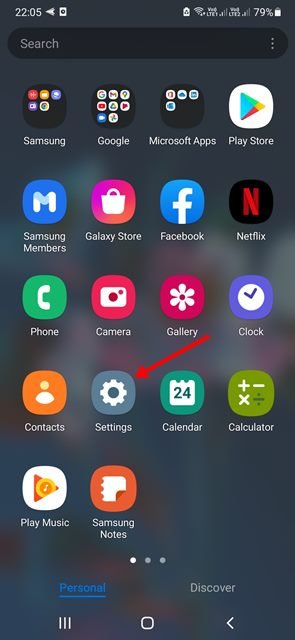
- Στην εφαρμογή Ρυθμίσεις, κάντε κύλιση προς τα κάτω και πατήστε Ειδοποιήσεις .
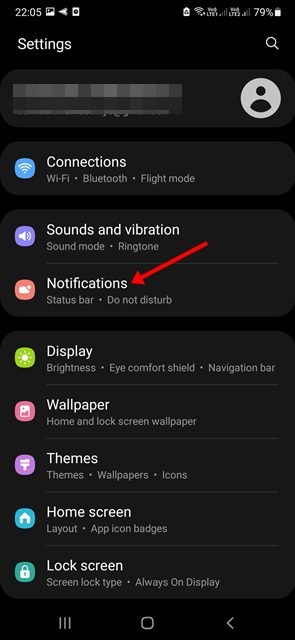
- Τώρα πατήστε στην επιλογή σύνθετων ρυθμίσεων στην οθόνη ειδοποιήσεων .
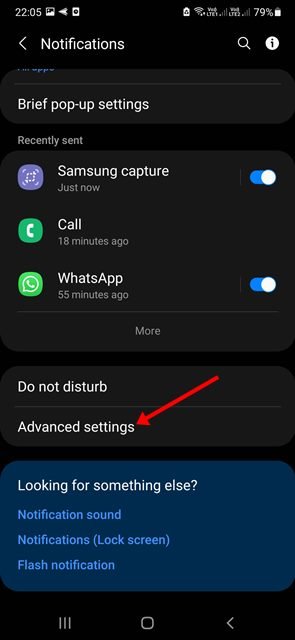
- Βρείτε και πατήστε Ιστορικό ειδοποιήσεων στις Σύνθετες ρυθμίσεις .
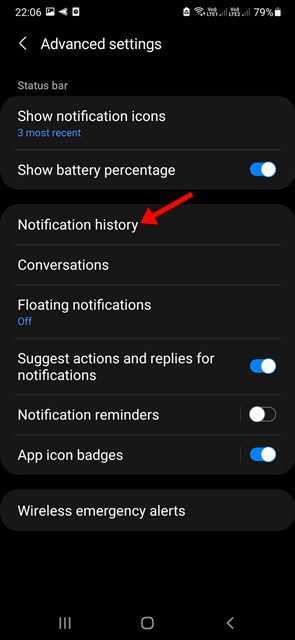
- Στην επόμενη οθόνη, ενεργοποιήστε το Εναλλαγή ιστορικού ειδοποιήσεων .
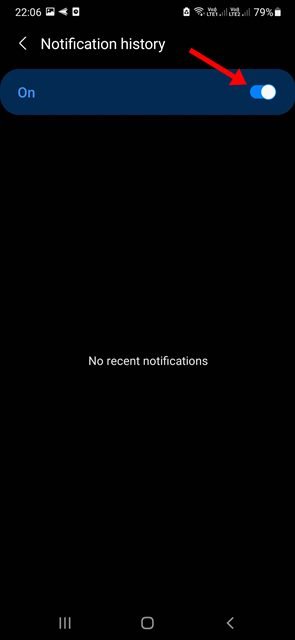
- Για να απενεργοποιήσετε τη λειτουργία Ιστορικό ειδοποιήσεων, απενεργοποιήστε την εναλλαγή του Ιστορικού ειδοποιήσεων στο παραπάνω βήμα.
Η ρύθμιση έχει ολοκληρωθεί. Αυτό θα ενεργοποιήσει το ιστορικό ειδοποιήσεων στο smartphone Samsung Galaxy. Το ιστορικό ειδοποιήσεων δεν μπορεί να βρεθεί εάν η λειτουργία είναι ενεργοποιημένη. Αυτή η λειτουργία θα διατηρεί αρχεία μέχρι τη στιγμή που θα την ενεργοποιήσετε.
Αυτό είναι για την πρόσβαση στο ιστορικό ειδοποιήσεων της συσκευής Samsung. Μπορείτε να ανακτήσετε γρήγορα τις διαγραμμένες ειδοποιήσεις από τη συσκευή Samsung ακολουθώντας αυτήν τη μέθοδο.
Παραπάνω, εξετάσαμε πώς να ανακτήσετε τις διαγραμμένες ειδοποιήσεις από το Samsung Galaxy. Ελπίζουμε ότι αυτές οι πληροφορίες σας βοήθησαν να βρείτε αυτό που χρειάζεστε.













